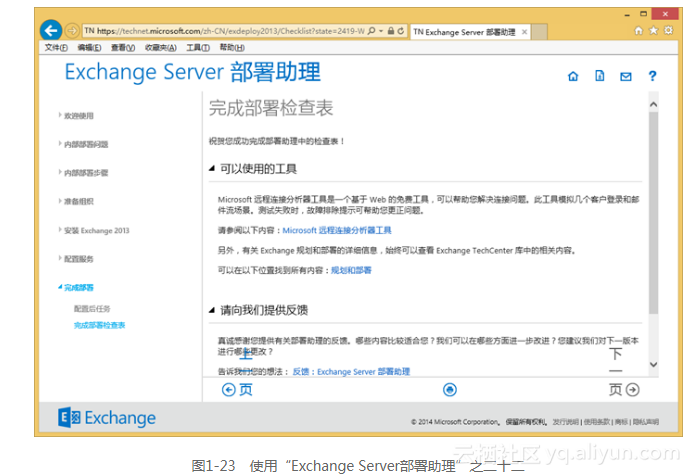本节书摘来自异步社区《Exchange Server 2013 SP1管理实践》一书中的第1章,第1.4节,作者: 王淑江 更多章节内容可以访问云栖社区“异步社区”公众号查看。
1.4 Exchange Server部署助理
继Exchange Server 2010之后,为了方便部署Exchange,微软发布了“Exchange Server部署助理”,项目实施人员根据项目实际需求,选择部署的方式、范围、角色、域名等特征后,将以
“contoso.com”域为例,生成部署文档。项目实施人员可以将该文档作为参考快速部署Exchange。
1.4.1 案例任务
案例任务:学习使用Exchange Server 2013部署助理。
1.4.2 使用“Exchange Server部署助理”
第1步,打开Internet Explorer浏览器,地址栏键入Exchange Server部署助理地址,启动"Exchange
Server部署助理",如图1-2所示。
案例中,部署的Exchange版本是Exchange Server 2013,将在内部网络中部署,因此选择“内部部署”选项。
内部部署适用于以下几种情况。
Exchange Server 2013 全新安装。
从Exchange Server 2010升级到Exchange 2013。
从Exchange Server 2007升级到Exchange 2013。
从混合Exchange 2007和Exchange 2010组织升级到Exchange 2013。
混合(内部部署 + Exchange Online)适用于以下几种情况。
Exchange 2013 内部部署与 Exchange Online。
Exchange 2010 内部部署与 Exchange Online。
Exchange 2007 内部部署与 Exchange Online。
第2步,选择“内部部署”选项后,打开“选择部署类型”窗口,如图1-3所示。Exchange Server部署助理支持Exchange 2013和Exchange 2010两个版本,案例中使用的版本是Exchange Server 2013。选择“Exchange 2013内部部署”选项。
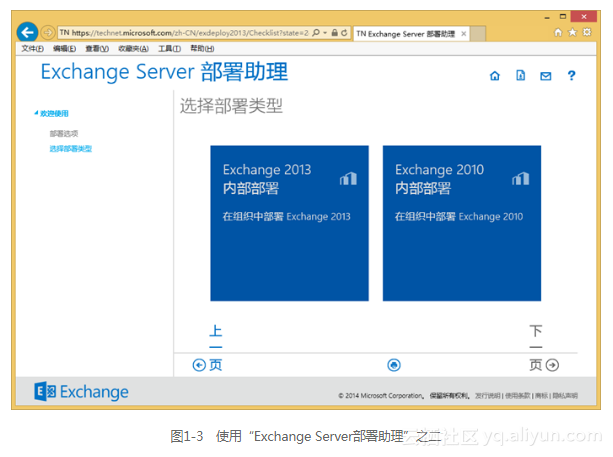
第3步,选择“Exchange 2013内部部署”选项后打开“选择内部部署”窗口,如图1-4所示。选择部署方式,案例中部署全新的Exchange Server 2013,因此选择“全新安装Exchange 2013”。
第4步,选择“全新安装Exchange 2013”选项后单击“下一页”超链接,打开“客户端访问和邮箱服务器安装位置”窗口,如图1-5所示。设置客户端访问服务器角色(CAS)和邮箱数据库角色(MBX)部署方式:相同的服务器或者不同的服务器。案例中采用分布式部署,选择“不同的服务器”选项。
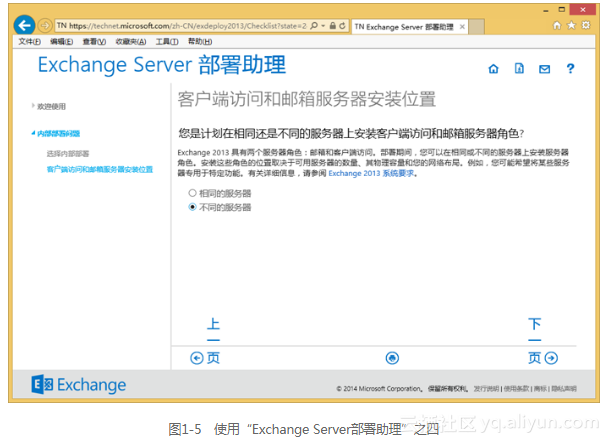
第5步,选择“不同的服务器”选项后单击“下一页”超链接,打开“脱节命名空间”窗口,如图1-6所示。什么是“脱节命名空间”?在大多数域拓扑中,域中的计算机的主DN 后缀DN域名相同。在某些情况下,可能需要将这些命名空间区分开来。这称为“脱节命名空间”。案例中内部域名为book.local,外部域名为book.com,内外网域名不同。因此,选择“是”选项。
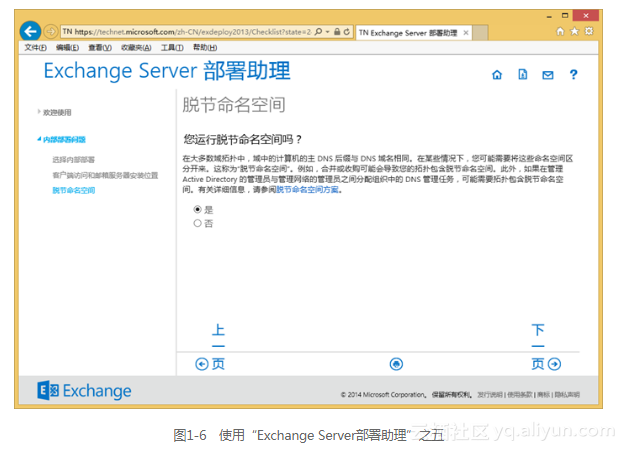
第6步,选择“是”选项后单击“下一页”超链接,打开“统一消息”窗口,如图1-7所示。确认是否在当前环境中部署统一消息,案例中不部署统一消息,选择“否”选项。
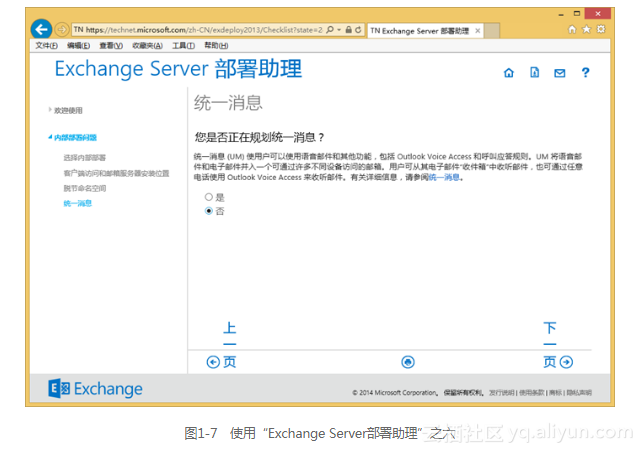
第7步,选择“否”选项后单击“下一页”超链接,打开“边缘传输服务器角色”窗口,如图1-8所示。案例中不部署“边缘传输服务器角色”(Edge),选择“否”。
关于边缘传输服务器角色(Edge)的提示信息如下。
在Exchange 2013中,边缘传输服务器角色将部署在组织的外围网络中,位于内部 Active Directory林之外。边缘传输服务器旨在最小化攻击面,并可处理所有面向Internet的邮件流,为 Exchange组织提供SMTP中继和智能主机服务。边缘传输服务器上运行的一系列代理提供更多的邮件保护层和安全层,当邮件传输组件处理邮件时,这一系列代理将作用于这些邮件。这些代理支持的功能可提供病毒和垃圾邮件防范措施,以及应用传输规则来控制邮件流。
第8步,选择“否”选项后单击“下一页”超链接,打开“导航检查表”窗口,如图1-9所示。显示部署助理在内部网络中的Exchange Server 2013部署流程。
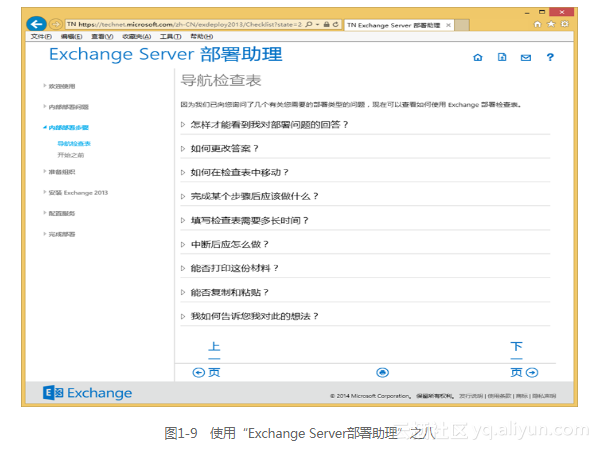
第9步,单击“下一页”超链接后打开“开始之前”窗口,如图1-10所示。提示信息如下。
欢迎使用 Exchange 2013!在组织中部署Exchange 2013之前,必须首先做好细致的计划。在使用部署助理执行任何进一步的操作之前,强烈要求项目实施人员查看整个主题,确保完全理解部署Exchange 2013会对现有网络及Exchange组织产生的影响。
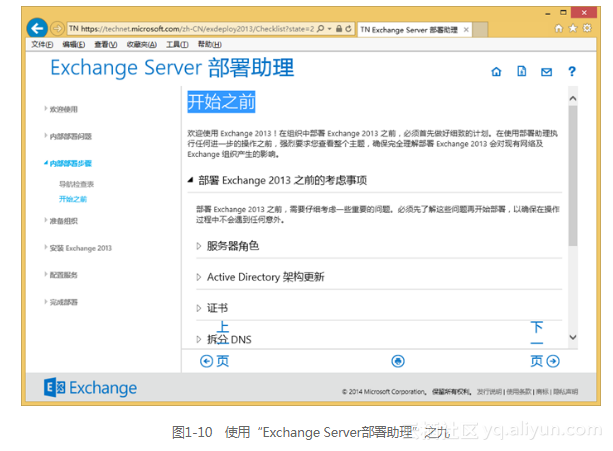
第10步,单击“下一页”超链接,打开“验证先决条件”窗口,如图1-11所示。显示Exchange服务器运行的操作系统、硬件、软件、客户端和其他元素满足部署Exchange 2013的最低要求。
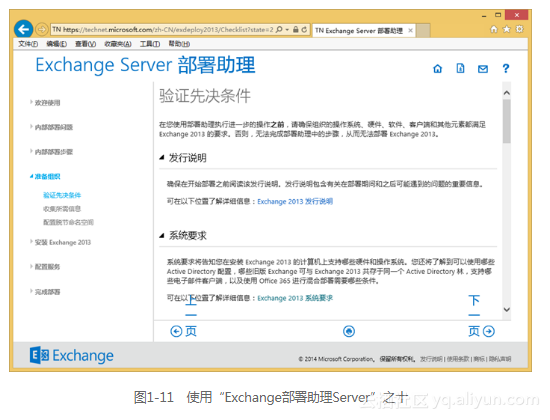
第11步,单击“下一页”超链接,打开“收集所需信息”窗口,如图1-12所示。提示信息如下。
开始执行Exchange 2013部署之前,将需要有关组织的信息。建议打印此步骤(如表1-4所示),这样可以记录组织的信息,并且在完成检查表时更易于获取这些信息。可以使用表1-4中内容收集有关组织的信息,开始执行操作之前需要这些信息。完成检查表1-4时,请将检查表中看到的示例信息替换为此表中提供的信息。注意以域名“contoso.com”为例说明。
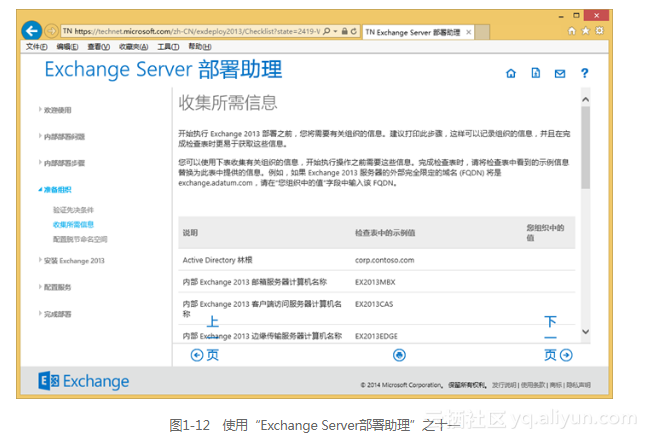
第12步,单击“下一页”超链接,打开“配置脱节命名空间”窗口,如图1-13所示。提示信息如下。
默认情况下,计算机的完全限定域名(FQDN)的主域名系统DNS后缀部分与计算机所在的Active Directory域的名称相同。如果计算机 FQDN 的主DNS前缀部分不同于计算机所在的Active Directory域,这就是所谓的脱节命名空间。
要在脱节命名空间中运行Exchange 2013,需要执行以下两项操作。
配置 DNS 后缀搜索列表。
通过修改域对象容器的“msDS-AllowedDNSSuffixes”属性值创建允许的后缀列表。
如何配置 DNS 后缀搜索列表?
(1)在域中的某个 Windows 域控制器上打开 GPMC,方法是单击“开始”>“程序”>“管理工具”>“组策略管理”。
(2)在“组策略管理”中,展开将在其中应用组策略的林和域。右键单击“组策略对象”,然后单击“新建”。
(3)在“新建GPO”中,键入策略的名称,然后单击“确定”。
(4)右键单击在步骤3中创建的新策略,然后单击“编辑”。
(5)在“组策略对象编辑器”(Windows Server 2008 中为“组策略管理编辑器”)中,依次展开“计算机配置”(在 Windows Server 2008 中随后要展开“策略”)、“管理模板”、“网络”,然后单击“DNS 客户端”。
(6)右键单击“DNS 后缀搜索列”,然后单击“属性”。
(7)在“DNS 后缀搜索列表属性”页上,选择“启用”。在“DNS 后缀”框中,键入脱节计算机的主 DNS 后缀、DNS域名,以及 Exchange 可能与之交互操作的其他服务器(如监视服务器或第三方应用程序的服务器)的任何其他命名空间。单击“确定”。
(8)在“组策略管理”中,展开“组策略对象”,然后选择在步骤 3 中创建的策略。在“作用域”选项卡的“安全筛选”区域,单击“添加”划定策略作用域,以便仅将其应用于脱节的计算机。
如何修改 msDS AllowedDNSSuffixes 属性?
(1)在每个Exchange 2013服务器上执行以下步骤。
① 打开“控制面板”,然后单击“系统”。
② 在“计算机名称、域和工作组设置”部分,单击“更改设置”。
③ 在“系统属性”窗口中,单击“更改”。
④ 在“计算机名称/域更改”窗口中,单击“其他”。
⑤ 取消选中“在域成员身份变化时,更改主 DNS 后缀”复选框。
⑥ 单击“确定”保存更改,然后单击“确定”退出“计算机名称/域更改”对话框。
⑦ 单击“确定”关闭“系统属性”对话框,然后重新启动计算机,以使更改生效。
(2)在域控制器中,执行以下操作以修改域对象容器中的“msDS-AllowedDNSSuffixes Active Directory”属性。
① 打开ADSI Edit。
② 双击要修改的域的域目录分区。
③ 用鼠标右键单击域容器对象,再单击“属性”。
④ 在“属性编辑器”选项卡的“属性”框中,双击“msDS-AllowedDNSSuffixes”属性。
⑤ 在“多值字符串编辑器”对话框的“要添加的值”框中,键入 DNS 后缀,然后单击“添加”。
⑥ 为该域添加了所有 DNS 后缀以后,单击“确定”。
⑦ 单击“确定”关闭该域的“属性”对话框。
第13步,单击“下一页”超链接,打开“安装Exchange 2013邮箱服务器角色”窗口,如图1-14所示。
重要信息
服务器上部署Exchange Server 2013之后,不得更改服务器名称。不支持在安装 Exchange 2013服务器角色之后重命名服务器。
部分详细安装信息如下。
如果要在组织中安装第一台Exchange 2013服务器,同时未执行Active Directory准备步骤,使用的账户必须拥有企业管理员组成员身份。如果以前没有准备Active Directory架构,则所使用的账户必须是“Schema Admins”组成员。如果已经执行过架构和Active Directory准备步骤,使用的账户必须是已委派安装程序管理角色组或组织管理角色组的成员。
(1)下载Exchange 2013的最新版本。
(2)登录到要安装Exchange 2013的计算机。
(3)导航到Exchange 2013安装文件的网络位置。
(4)通过双击 Setup.exe 启动Exchange 2013安装程序。重要提示:如果启用了用户访问控制(UAC),则必须右键单击 Setup.exe 并选择“以管理员身份运行”。
(5)在“检查更新”页面,选择是否希望安装程序连接到 Internet 并下载Exchange 2013的产品和安全更新。如果选择“连接到 Internet 并检查更新”,安装程序将下载更新,并在应用这些更新后继续。如果选择“现在不检查更新”,可在随后手动下载和安装更新。建议现在下载并安装更新。单击“下一步”。
(6)“简介”页面开始将 Exchange 安装到组织中的过程,将引导完成安装。这里列出几个有助于部署的链接。建议在继续安装之前访问这些链接。单击“下一步”。
(7)在“许可协议”页面上,查看软件许可条款。如果同意这些条款,请选择“我接受许可协议中的条款”,然后单击“下一步”。
(8)在“推荐设置”页面上,选择是否要使用建议设置。如果选择“使用建议设置”,Exchange 将自动将错误报告和有关计算机硬件以及如何使用Exchange的信息发送至Microsoft。如果选择“不使用建议设置”,这些设置将保持禁用,但是可在设置完成后随时启用它们。
(9)在“服务器角色选择”页面上,选择“邮箱角色”。如果安装其他任何服务器角色,将自动安装管理工具。选择“自动安装要安装Exchange Server所需的Windows Server角色和功能”让安装向导安装必需的Windows组件。可能需要重新启动计算机以完成一些 Windows功能的安装。如果不选择该选项,必须手动安装Windows功能。单击“下一步”。
(10)在“安装空间和位置”页面上,或者接受默认安全位置,或者单击“浏览”选择新位置。确保要安装 Exchange 的位置有足够磁盘空间。单击“下一步”。
(11)如果这是组织中的第一台 Exchange 服务器,请在“Exchange 组织”页中键入 Exchange 组织的名称。Exchange 组织名称只能包含下列字符。
A到Z
a到z
0到9
空格(不可用于开头或结尾)
连字符或短横线
注意
组织名称包含的字符不能超过 64 个。组织名称不能为空。
单击“下一步”。
(12)在“恶意软件保护设置”页面上,选择是否要启用或禁用恶意软件扫描。如果禁用恶意软件扫描,可在未来启用它。除非出于特殊原因要禁用恶意软件扫描,否则建议保持启用状态。单击“下一步”。
(13)在“准备情况检查”页面上,查看状态以确定是否成功完成了组织和服务器角色先决条件检查。如果未成功完成操作,则必须解决所有报告的错误,然后才能安装Exchange 2013。解决某些先决条件错误时,不需要退出安装程序。解决报告的错误后,单击“返回”,然后单击“下一步”再次运行先决条件检查。此外,请务必检查报告的所有警告。如果已成功完成所有准备情况检查,请单击“安装”以安装Exchange 2013。
(14)在“完成”页面上,单击“完成”。
(15)在Exchange 2013安装完成之后重新启动计算机。
第14步,单击“下一页”超链接,打开“安装Exchange 2013客户端访问服务器角色”窗口。安装过程和“第13步”过程基本相同,仅选择的角色不同,如图1-15所示。
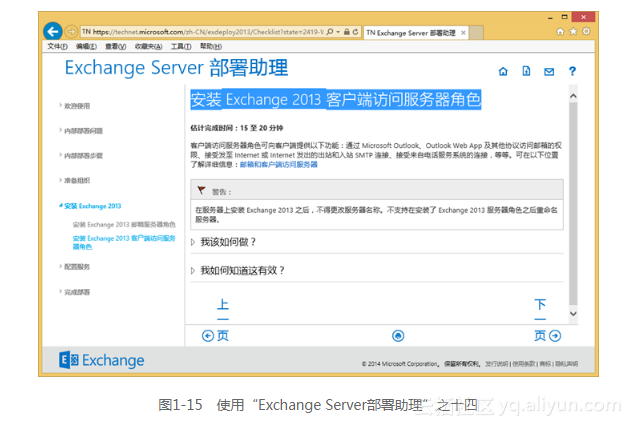
第15步,单击“下一页”超链接,打开“配置邮件流”窗口,如图1-16所示。该窗口介绍如何配置发送连接器。
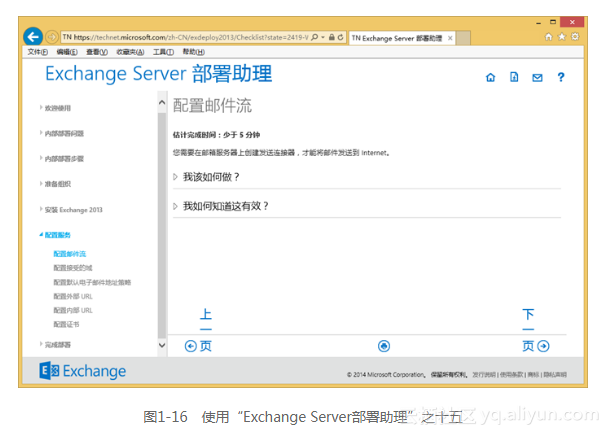
部分配置信息如下。
(1)浏览至客户端访问服务器的URL,打开 EAC。
(2)在“域名用户名”和“密码”中输入用户名和密码,然后单击“登录”。
(3)转到“邮件流”→“发送连接器”。在“发送连接器”页上,单击“新建”添加图标。
(4)在“新建发送连接器”向导中,指定发送连接器的名称,然后选择“Internet”。单击“下一步”。
(5)请确认“与收件人域关联的 MX 记录”处于选中状态。单击“下一步”。
(6)在“地址空间”下面,单击“添加”添加图标。在“添加域”窗口中,请确保“类型”字段中选择的条目为“SMTP”。在“完全限定域名(FQDN)”字段中,输入“*”。单击“保存”。
(7)确保未选择“作用域发送连接器”,然后单击“下一步”。
(8)在“源服务器”下面,单击“添加” 添加图标。在“选择服务器”窗口中,选择一个邮箱服务器。在选择了服务器之后,单击“添加”,然后单击“确定”。
(9)单击“完成”。
第16步,单击“下一页”超链接,打开“配置接受的域”窗口,如图1-17所示。
默认情况下,在Active Directory林部署新的Exchange 2013组织,Exchange 将使用运行“Setup/ PrepareAD”的Active Directory域的域名。该域通常与要用于接收电子邮件的域不同。要使用其他域接收电子邮件,需要添加新域作为接受域。在下一步骤中,还必须将该域添加为默认电子邮件地址策略中的主 SMTP 地址。
部分部署信息如下。
(1)浏览至客户端访问服务器的URL,打开EAC。
(2)在“域名用户名”和“密码”中输入用户名和密码,然后单击“登录”。
(3)转到“邮件流”→“接受域”。在“接受域”页面上,单击“新建”添加图标。
(4)在“新建接受域”向导中,指定接受域的名称。
(5)在“接受域”字段中,指定要添加的 SMTP 收件人域,例如 contoso.com。
(6)选择“权威域”,然后单击“保存”。
第17步,单击“下一页”超链接,打开“配置默认电子邮件地址策略”窗口,如图1-18所示。添加接受域后,需要更新默认的电子邮件地址策略,以便将其添加到组织中的每个收件人。
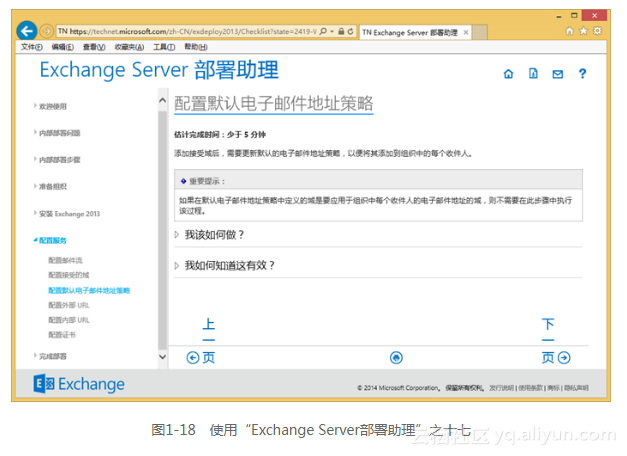
部分部署信息如下。
(1)浏览至客户端访问服务器的URL,打开EAC。
(2)在“域名用户名”和“密码”中输入用户名和密码,然后单击“登录”。
(3)转到“邮件流”→“电子邮件地址策略”。在“电子邮件地址策略”页中,选择“默认策略”,然后单击“编辑”图标。
(4)在“默认电子邮件地址策略”页面中,单击“电子邮件地址格式”。
(5)在“电子邮件地址格式”下面,单击要更改的SMTP地址,然后单击“编辑”图标。
(6)在“电子邮件地址格式”页面的“电子邮件地址参数”字段中,指定要应用到 Exchange组织中所有收件人的SMTP收件人域。该域必须与之前步骤中添加的接受域相匹配。例如@contoso.com。
(7)单击“保存”。
(8)在“默认策略”详细信息窗格中,单击“应用”。
第18步,单击“下一页”超链接,打开“配置外部 URL”窗口,如图1-19所示。提到信息如下。
在客户端通过Internet连接到服务器之前,需要在客户端访问服务器的虚拟目录上配置外部域或 URL,然后配置公共域名服务(DNS)记录。以下步骤对每个虚拟目录的外部 URL 配置相同的外部域。如果要对一个或多个虚拟目录外部URL配置不同外部域,那么需要手动配置外部 URL。
部分部署信息如下。
(1)浏览至客户端访问服务器的URL,打开EAC。
(2)在“域名用户名”和“密码”中输入用户名和密码,然后单击“登录”。
(3)转到“服务器”→“服务器”,选择面向 Internet 的客户端访问服务器的名称,然后单击“编辑” 编辑图标。
(4)单击“Outlook 无处不在”。
(5)在“指定外部主机名”字段中,指定外部可访问的客户端访问服务器的FQDN。例如mail.contoso.com。
(6)此时,还要设置客户端访问服务器的可从内部访问的FQDN。在“指定内部主机名”字段中,插入在上一步中使用的FQDN。
(7)单击“保存”。
(8)转到“服务器”→“虚拟目录”,然后单击“配置外部访问域” 配置图标。
(9)在“选择要与外部 URL 一起使用的客户端访问服务器”下面,单击“添加”添加图标。
(10)选择要配置的客户端访问服务器,然后单击“添加”。添加要配置的所有客户端访问服务器之后,单击“确定”。
(11)在“输入将与外部客户端访问服务器一起使用的域名”中键入要应用的外部域。例如mail.contoso.com。单击“保存”。
有些组织Outlook Web App的FQDN是唯一的,可保护用户免受基础服务器FQDN变更的影响。许多组织为Outlook Web App的FQDN使用“owa.contoso.com”而非“mail.contoso.com”。如果要配置唯一的 Outlook Web App FQDN,请在完成上一步后执行以下操作。此检查表假定已配置唯一Outlook Web App的 FQDN。
(1)选择“owa(默认网站)”,然后单击“编辑”编辑图标。
(2)在“外部 URL”中,输入“https://”,再输入要使用的唯一Outlook Web App的FQDN,然后加上“/owa”。
(3)单击“保存”。
(4)选择“ecp(默认网站)”,然后单击“编辑”编辑图标。
(5)在“外部 URL”中,输入"https://",再输入上一步中指定的相同 Outlook Web App FQDN,
然后加上“/ecp”。
(6)单击“保存”。
对客户端访问服务器虚拟目录配置外部URL之后,需要为自动发现、Outlook Web App 和邮件流配置公共DNS记录。公共DNS记录应指向面向Internet的客户端访问服务器的外部IP地址或FQDN,并且使用在客户端访问服务器上配置的可从外部访问的FQDN。表1-5所示为建议创建的用于启用邮件流和外部客户端连接的 DNS 记录示例。
第19步,单击“下一页”超链接,打开“配置内部 URL”窗口,如图1-20所示。提示信息如下。
在客户端可以从Intranet连接到服务器之前,需要在客户端访问服务器的虚拟目录上配置内部域或URL,然后配置专用域名服务(DNS)记录。可以选择用户在Intranet和Internet上使用相同的URL还是不同的URL访问Exchange 服务器。此选择取决于已准备就绪或要实施的寻址方案。如果要实施新的寻址方案,建议使用相同的内部和外部URL。使用相同URL可以让用户更加方便地访问Exchange服务器,因为他们只需记住一个地址。不管选择的是什么,都必须确保为配置的地址空间配置专用DNS 区域。
以内部和外部URL相同为例说明。
(1)打开客户端访问服务器上的 Exchange 命令行管理程序。
(2)将客户端访问服务器的主机名存储在一个变量中,以便在下一步使用。例如Ex2013CAS,命令如下。
$HostName = "Ex2013CAS"
(3)在命令行管理程序中运行以下命令,将每个内部 URL 配置为与虚拟目录(如表1-6所示)的外部 URL 相一致。
Set-EcpVirtualDirectory "$HostName\ECP(Default Web Site)" -InternalUrl((Get-EcpVirtualDirectory "$HostName\ECP(Default Web Site)").ExternalUrl)
Set-WebServicesVirtualDirectory "$HostName\EWS(Default Web Site)" -InternalUrl((get-WebServices VirtualDirectory "$HostName\EWS(Default Web Site)").ExternalUrl)
Set-ActiveSyncVirtualDirectory "$HostName\Microsoft-Server-ActiveSync(Default Web Site)" -InternalUrl((Get-ActiveSyncVirtualDirectory "$HostName\Microsoft-Server-ActiveSync(Default Web Site)").ExternalUrl)
Set-OabVirtualDirectory "$HostName\OAB(Default Web Site)" -InternalUrl((Get-OabVirtualDirectory "$HostName\OAB(Default Web Site)").ExternalUrl)
Set-OwaVirtualDirectory "$HostName\OWA(Default Web Site)" –InternalUrl((Get-OwaVirtualDirectory "$HostName\OWA(Default Web Site)").ExternalUrl)
Set-PowerShellVirtualDirectory "$HostName\PowerShell(Default Web Site)" -InternalUrl((Get-PowerShellVirtualDirectory "$HostName\PowerShell(Default Web Site)").ExternalUrl)
(4)运行以下命令,为内部自动发现服务配置URL。此命令使用之前在检查表中配置的内部Outlook Anywhere主机名。
Set-ClientAccessServer $HostName -AutoDiscoverServiceInternalUri((Get-ClientAccessServer $HostName). AutoDiscoverServiceInternalUri.AbsoluteUri).Replace(((Get-ExchangeServer $HostName).Fqdn.ToLower()), ((Get-OutlookAnywhere).InternalHostName.HostNameString))
对客户端访问服务器虚拟目录(如表1-6所示)配置内部URL之后,需要为Outlook Web App和其他连接配置专用DNS记录(如表1-7所示)。根据配置,需要将专用DNS记录配置为指向内部或外部IP地址,或者指向客户端访问服务器的完全限定域名(FQDN)。
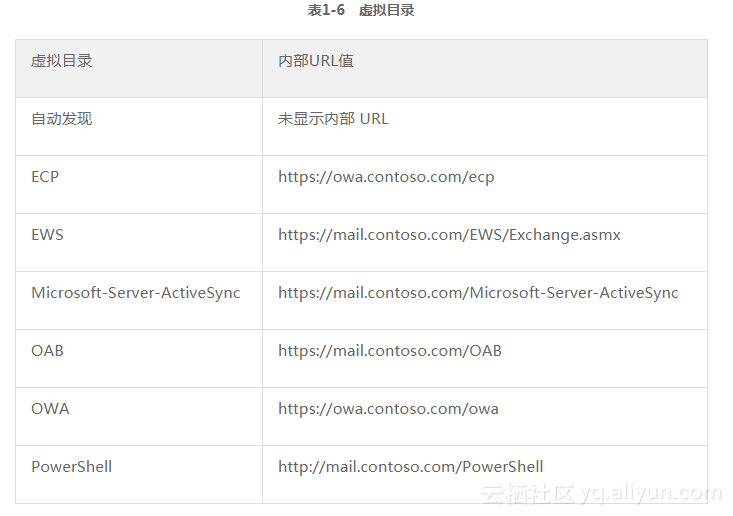
第20步,单击“下一页”超链接,打开“配置证书”窗口,如图1-21所示。提示信息如下。
有些服务,例如Outlook Anywhere和Exchange ActiveSync,要求在Exchange 2013服务器上配置证书。以下步骤展示如何配置来自第三方证书颁发机构(CA)的SSL证书。
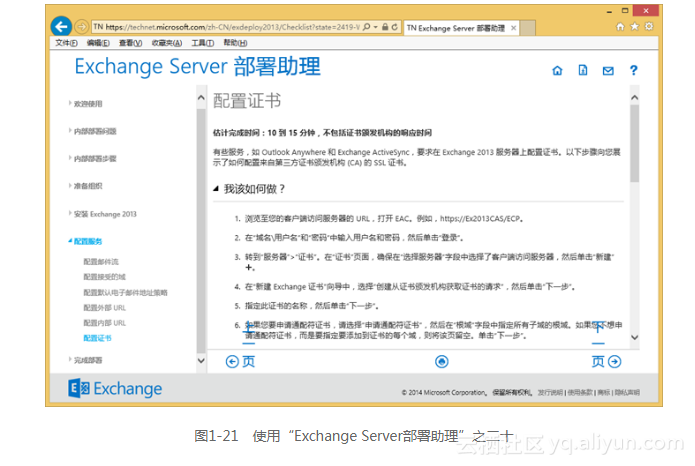
第21步,单击“下一页”超链接,打开“配置后任务”窗口,如图1-22所示。部署完成后需要继续完成的任务。根据需要单击打开相关链接即可。
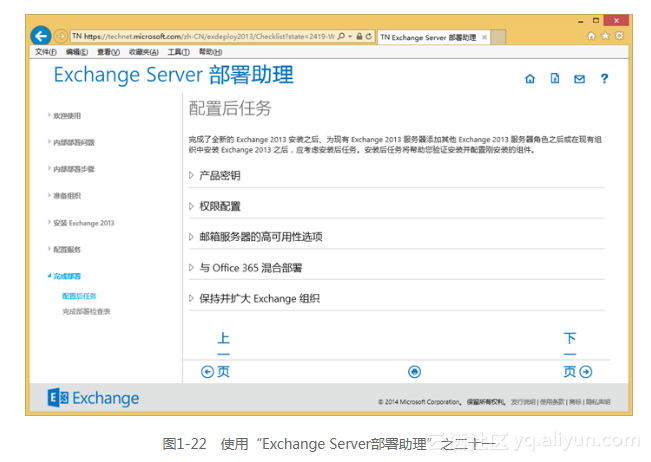
第22步,单击“下一页”超链接,打开“完成部署检查表”窗口,如图1-23所示。项目实施人员可以根据左侧操作区域选择需要查看的部署过程,建议将该文档打印后作为项目部署参考。